При использовании ноутбука вы должны убедиться, что аккумулятор системы работает нормально. Часто батарея может быть плохо закреплена, и ваша система не сможет ее обнаружить. В таких случаях вы можете просто вынуть аккумулятор и правильно установить его, и он должен работать. Иногда, когда ваша система не может обнаружить аккумулятор, простая перезагрузка ПК также может помочь.
Но что вы делаете, когда все в порядке, а вы по-прежнему видите сообщение об ошибке «Батарея не обнаружена“? Страшно, правда? Что ж, хорошая новость в том, что вам не нужно беспокоиться, так как есть довольно быстрое решение. Посмотрим, как решить эту проблему.
Решение: через диспетчер устройств
Шаг 1: нажмите Клавиша Windows + X вместе на клавиатуре, чтобы открыть контекстное меню. Нажмите на Диспетчер устройств.

Шаг 2: в Диспетчер устройств окно, перейдите в Аккумуляторы и щелкните стрелку вниз рядом с ним, чтобы развернуть раздел.
Шаг 3: Выберите аккумулятор, Аккумулятор, совместимый с Microsoft ACPI и щелкните его правой кнопкой мыши. Теперь выберите Удалить устройство из контекстного меню.
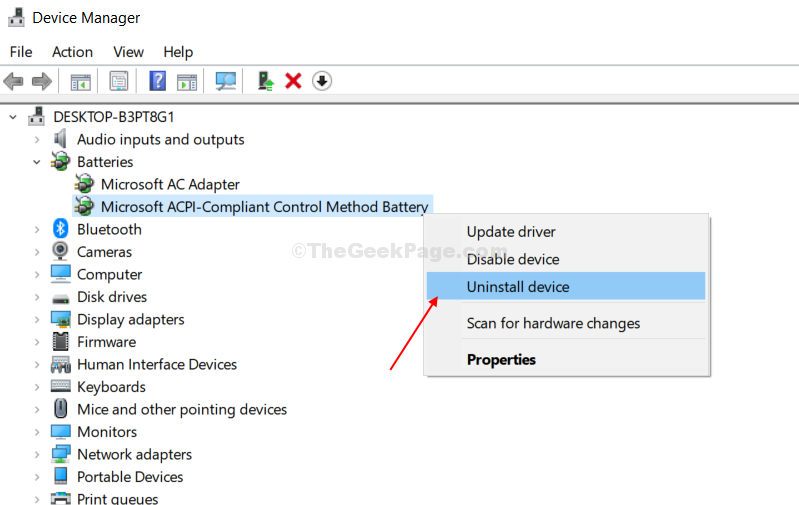
Теперь просто перезагрузите компьютер, и адаптер будет автоматически переустановлен при перезагрузке. Теперь вы не столкнетесь с «Батарея не обнаруженаСнова ошибка.


